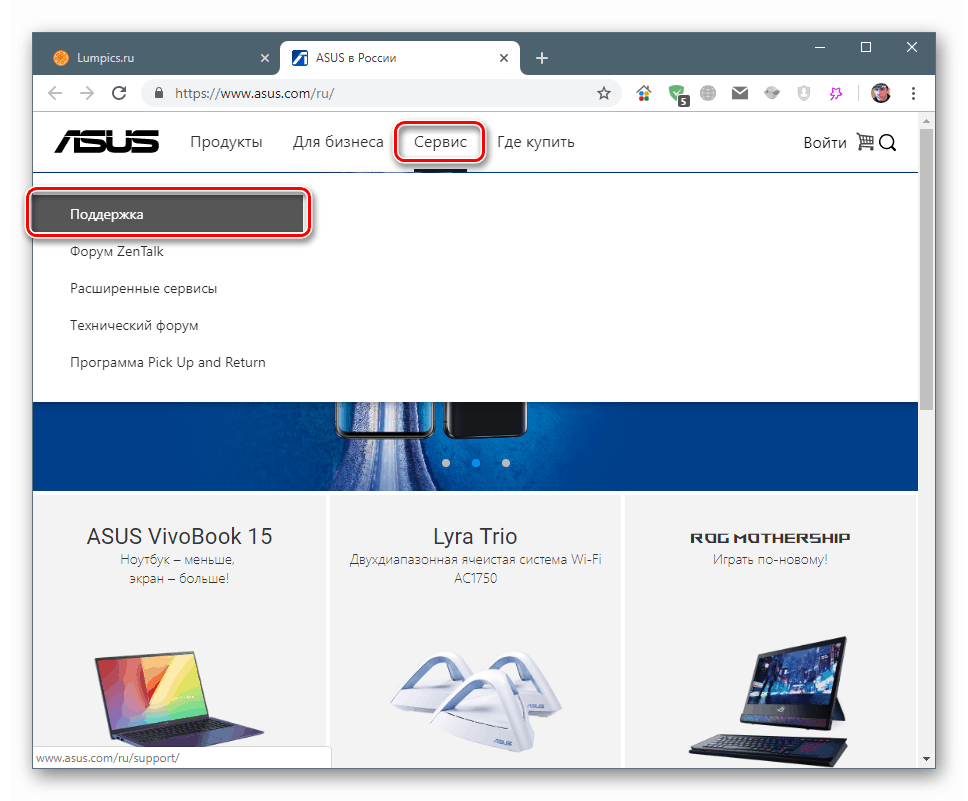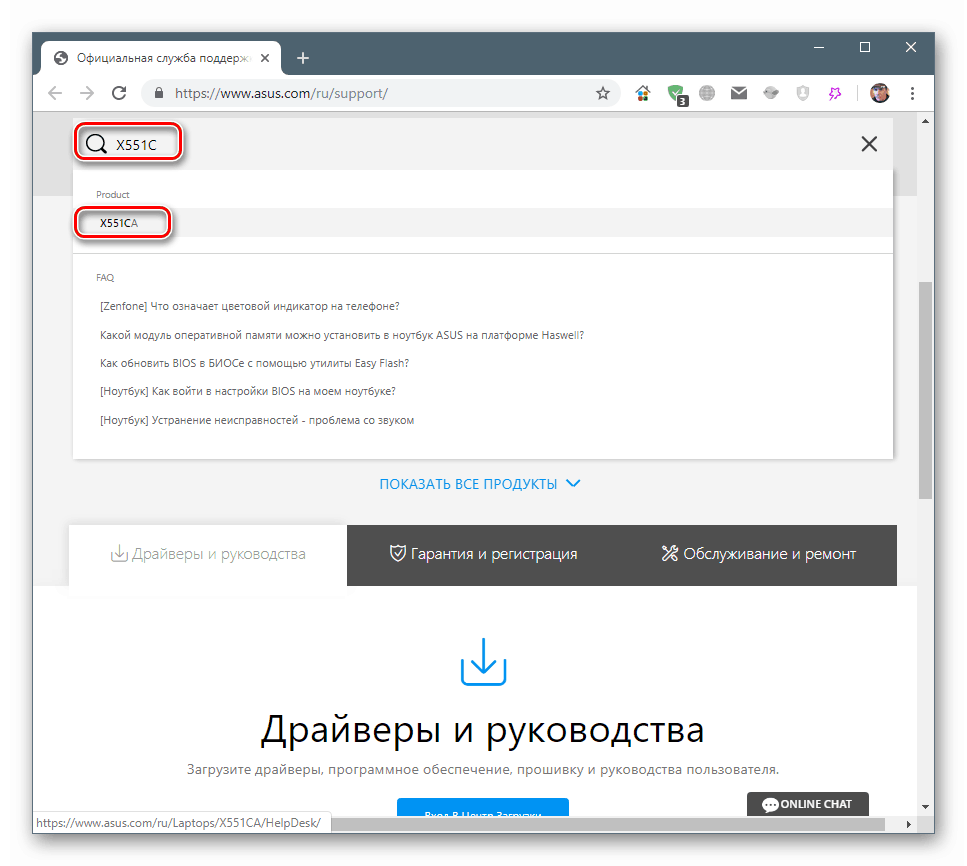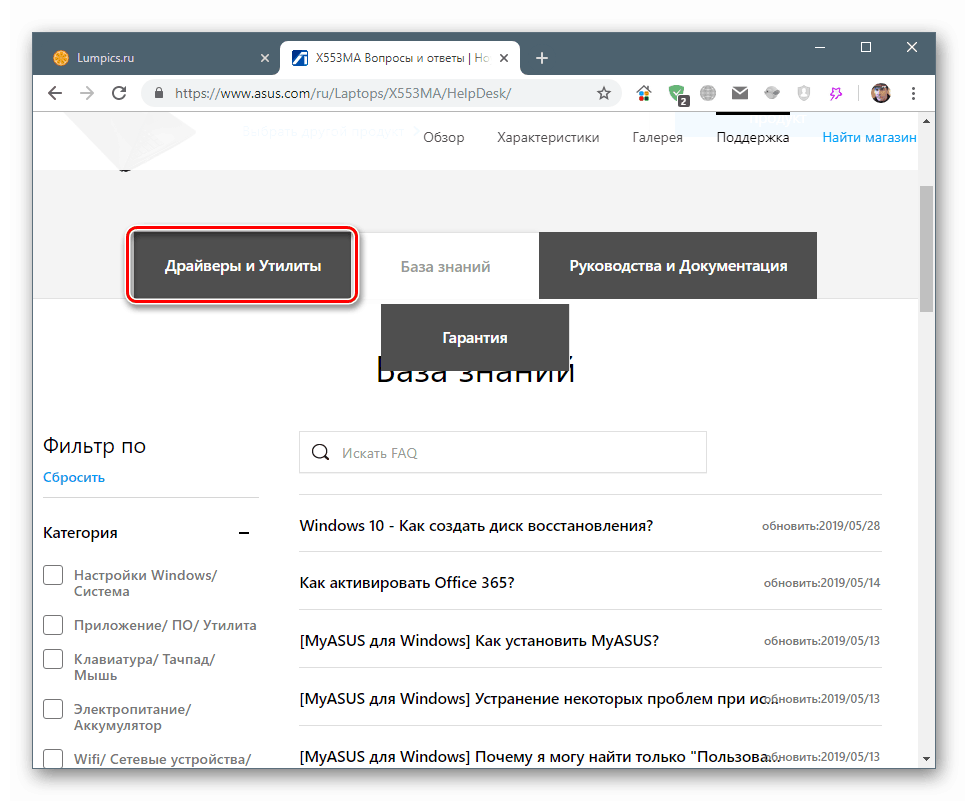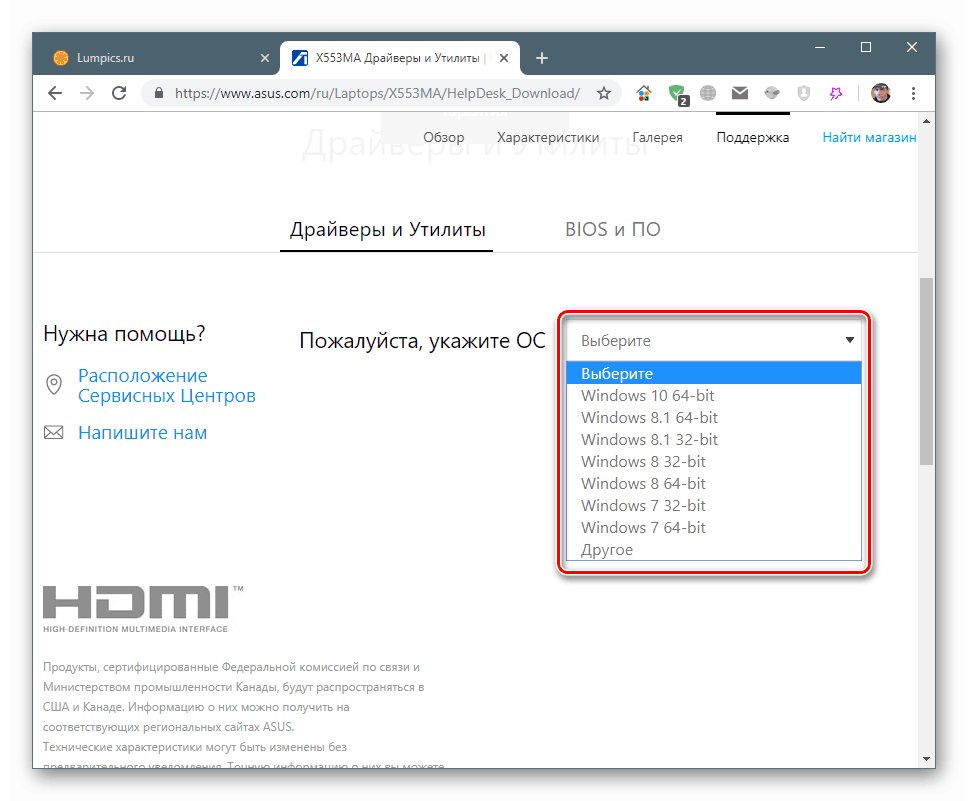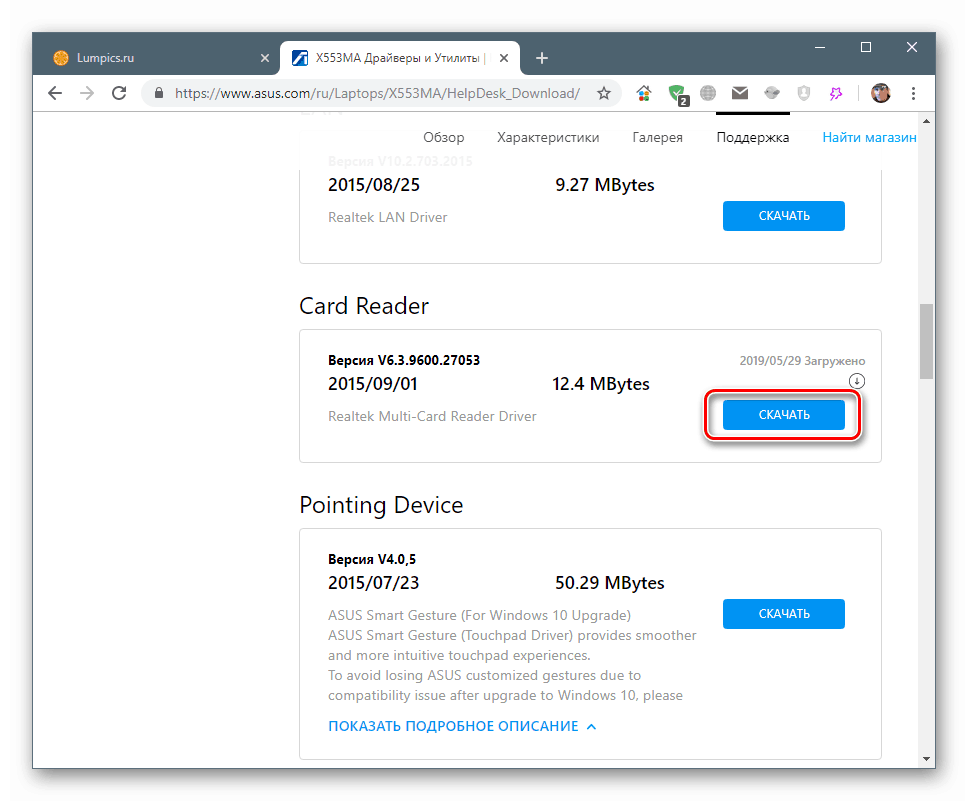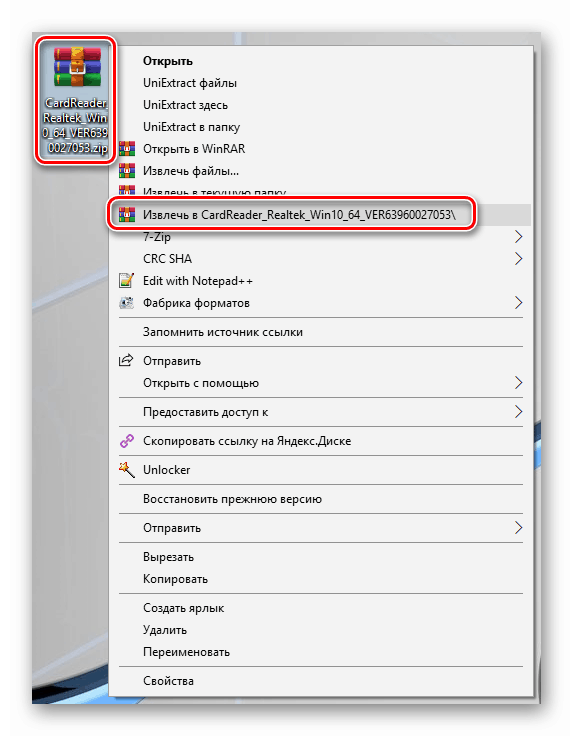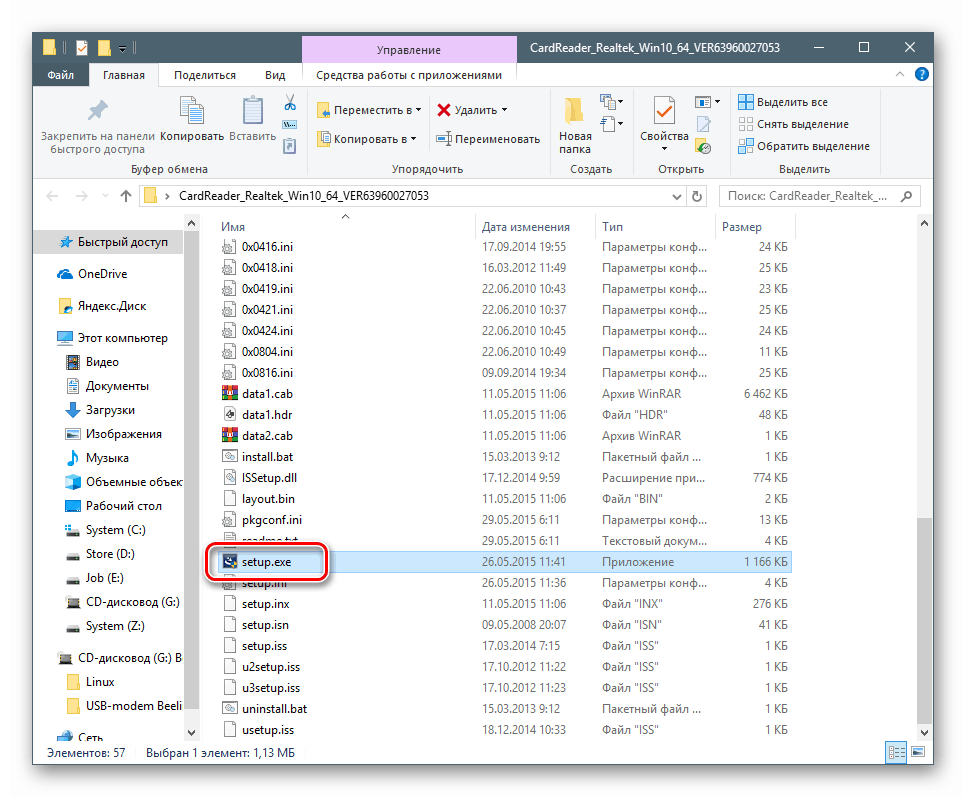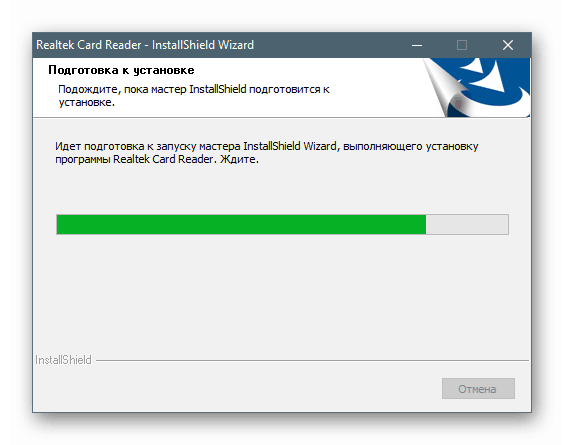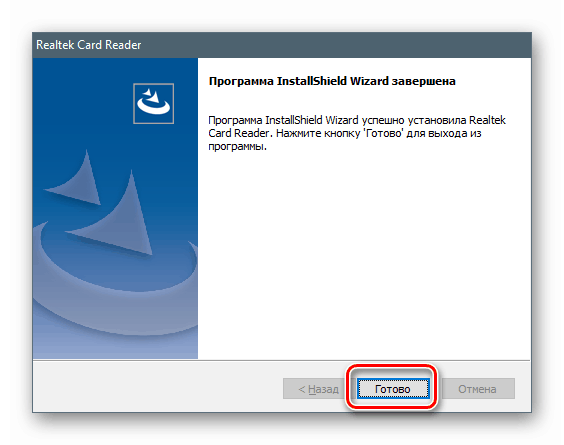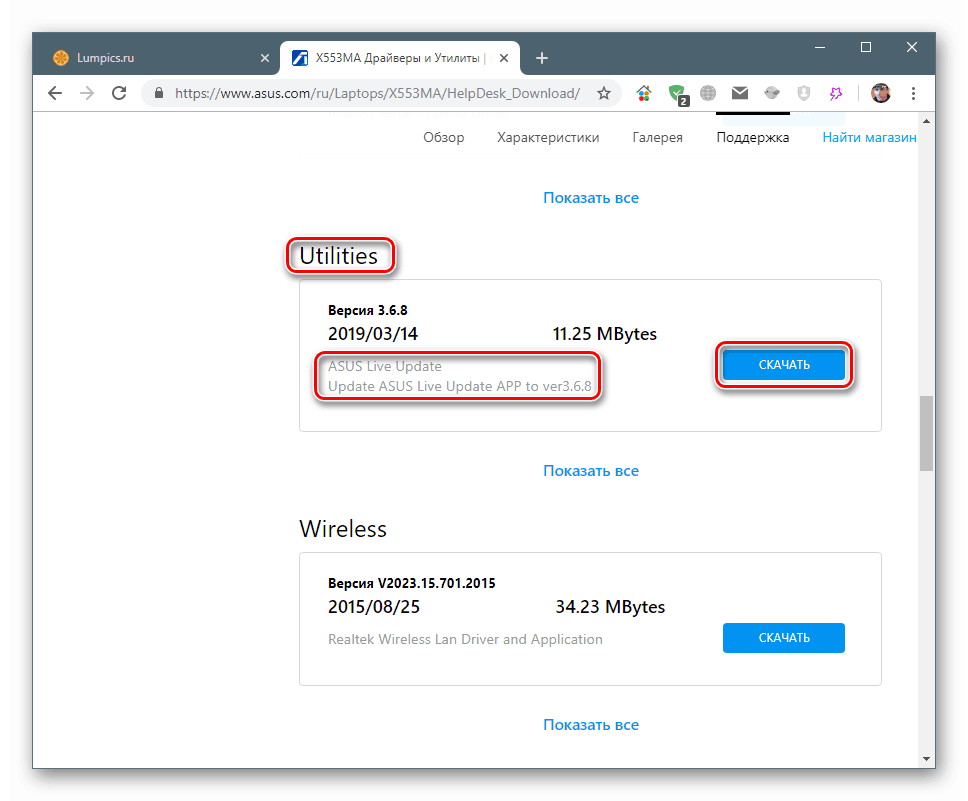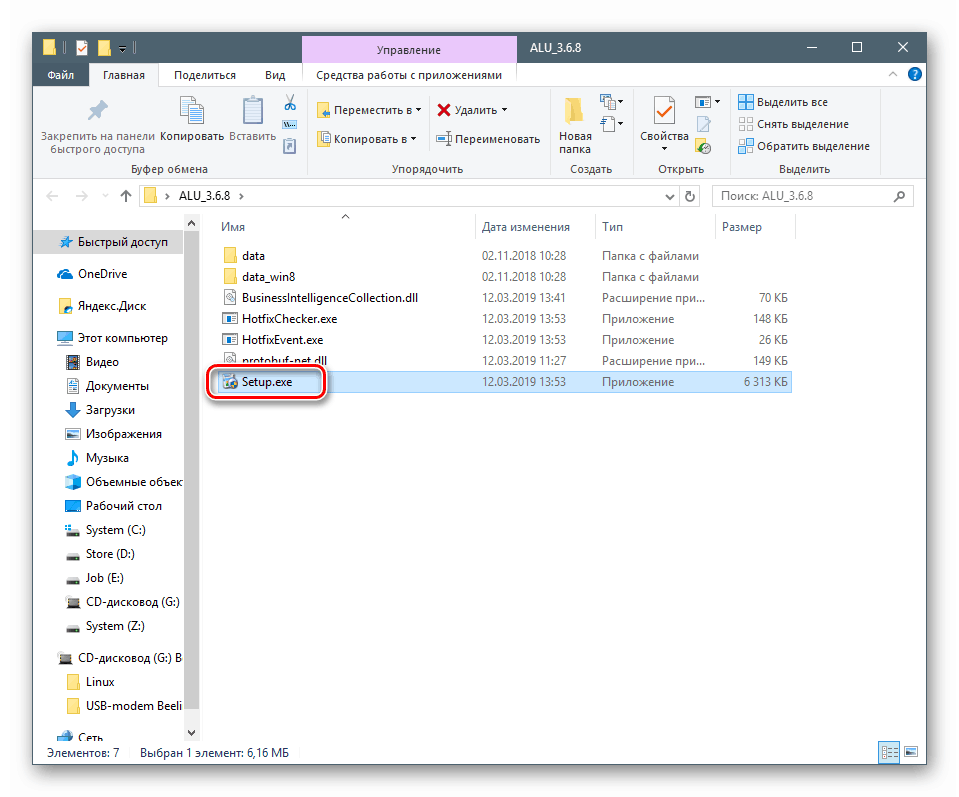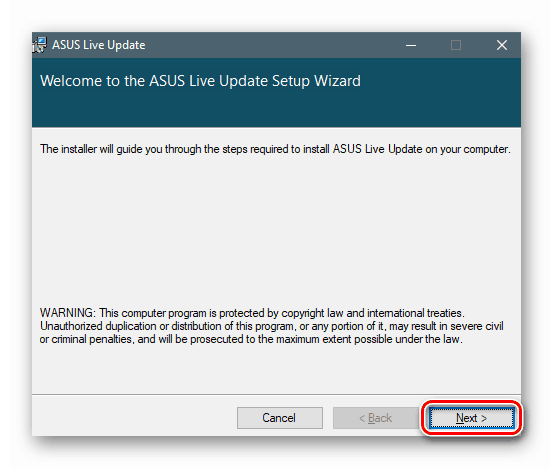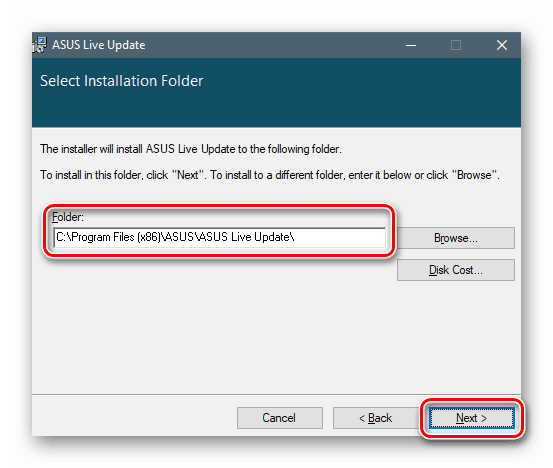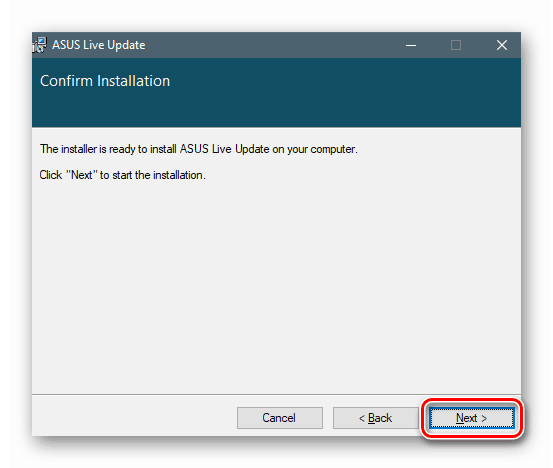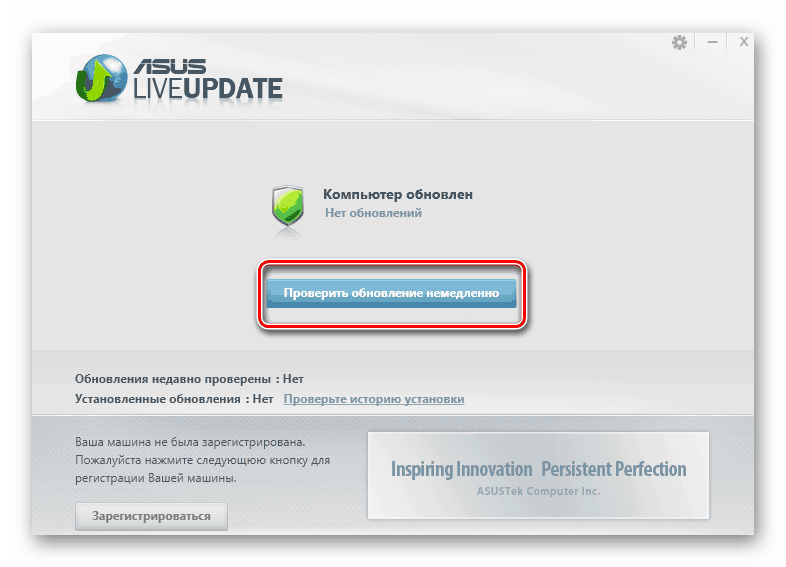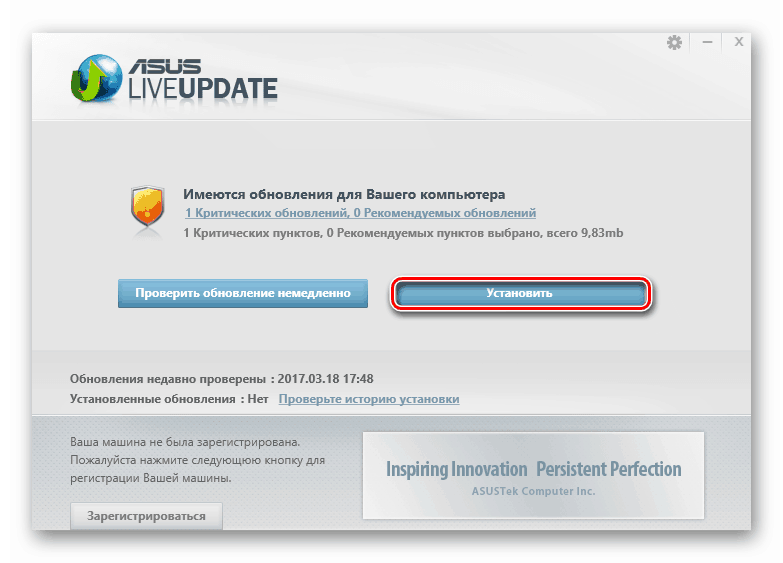Преузмите и инсталирајте управљачке програме за лаптоп АСУС Кс551Ц
Уређаји, унутрашњи и екстерни, као и виртуелни, који су повезани на лаптоп, комуницирају са оперативним системом преко софтверског управљачког програма. Овај чланак ћемо посветити томе како да пронађете софтвер за АСУС Кс551Ц лаптоп.
Преузмите и инсталирајте софтвер за АСУС Кс551Ц
Постоји неколико могућности за решавање овог проблема. Пре свега, ово је посета званичном извору подршке за лаптоп. Остале методе укључују употребу различитих системских алата и софтвера других произвођача. У неким случајевима софтвер ради готово све сам, а понекад морате радити са рукама.
1. метод: званична страница за преузимање АСУС-а
Ову методу прво постављате у ред због високе поузданости и ефикасности. Тачно је да је потпуно ручно, тако да морате преузети и инсталирати управљачке програме одвојено за сваки уређај.
- Идемо у одељак са услугама и у падајућем менију кликнемо на ставку „Подршка“ .
![Идите на одељак са подршком на званичном Асус ресурсу]()
- На следећој страници напишите „Кс551Ц“ без наводника у поље за претрагу. Отвориће се листа модификација у којој кликнемо на код који одговара нашем лаптопу.
![Одабир модификације лаптопа Кс551Ц да би се драјвери добили на службеном сајту за подршку компаније Асус]()
- Затим идите на одељак који садржи управљачке програме и услужне програме.
![Идите на претраживач и преузмите управљачке програме за лаптоп Асус Кс551Ц на званичном сајту подршке]()
- На падајућој листи близу натписа "Молимо наведите ОС" одаберите верзију оперативног система Виндовс.
![Одабир верзије оперативног система пре преузимања управљачких програма за Асус Кс551Ц лаптоп на званичном сајту подршке]()
- Испод је листа управљачких програма за оне уређаје који су им потребни. Одаберите жељену позицију и преузмите пакет.
![Преузмите пакет управљачких програма за Асус Кс551Ц лаптоп на званичном сајту подршке]()
- Након преузимања, добићемо архиву са датотекама које је потребно издвојити програмом за архивирање. Можете користити Винрар или неки други сличан софтвер.
![Отпакирање пакета возача за лаптоп Асус Кс551Ц]()
- У фасцикли у којој су датотеке распаковане покрените инсталацијски програм сетуп.еке .
![Покретање програма за инсталацију управљачког програма за лаптоп Асус Кс551Ц]()
- Чекамо да се процес заврши.
![Процес инсталације управљачког програма за лаптоп Асус Кс551Ц]()
- Кликните на дугме „Финисх“ .
![Искључивање инсталационог програма управљачког програма за лаптоп Асус Кс551Ц]()
Овим се завршава инсталација управљачког програма. За већу поузданост, боље је поново покренути лаптоп или наставити са другим пакетима.
Други начин: Аутоматска аутоматска ажурирања из АСУС-а
Програмери компаније пружају корисницима својих уређаја власнички програм АСУС Ливе Упдате. Има функције скенирања система, аутоматског тражења ажурирања и њиховог инсталирања. Можете га пронаћи на истој листи управљачких програма на страници за преузимање.
- Тражимо АСУС Ливе Упдате (у одељку „Утилитиес“ ) и архиву преузимамо кликом на одговарајуће дугме.
![Преузмите инсталацијски програм власничког програма за ажурирање управљачких програма АСУС Ливе Упдате на званичном веб месту за подршку]()
- Издвајамо датотеке, као у првом методу, и двапут кликните на датотеку Сетуп.еке, започињући поступак инсталације.
![Покретање инсталационог програма власничког програма за ажурирање управљачких програма за лаптопове АСУС Ливе Упдате]()
- Почетни прозор не садржи информације које су нам корисне, па само кликните на „Даље“ .
![Покретање инсталације власничког програма за ажурирање управљачких програма за лаптопове АСУС Ливе Упдате]()
- Стазу назначену на слици је препоручено да оставите ону коју нуди инсталатер, јер је боље да држите све управљачке програме на системском диску.
![Одабир локације за инсталирање власничког програма за ажурирање управљачких програма за лаптопе АСУС Ливе Упдате]()
- Кликом на дугме „Нект“ у следећем прозору започет ће се поступак инсталације.
![Почетак инсталације власничког програма за ажурирање управљачких програма за лаптопове АСУС Ливе Упдате]()
- По завршетку операције, покрените АСУС Ливе Упдате и кликните на дугме „Одмах провери исправке“.
![Провера релевантности управљачких програма за лаптоп Кс551Ц помоћу власничког услужног програма АСУС Упдате Упдате]()
- Након што је систем скениран и пронађена потребна ажурирања, инсталирајте их на лаптоп користећи тастер који је приказан на слици.
![Инсталирање управљачких програма за лаптоп Кс551Ц помоћу власничког услужног програма АСУС Ливе Упдате]()
3. метод: Софтвер треће стране за инсталирање управљачких програма
Програми о којима ћемо касније говорити, прилично су развијени. Сви они обављају исте функције провјере и инсталирања управљачких програма за уређаје. Они раде на било ком рачунару, за разлику од претходног софтвера. За решавање нашег проблема су погодни Дривермак и ДриверПацк Солутион . Ови производи се редовно ажурирају и мењају верзије софтвера након издавања нових издања. Испод дајемо линкове до упутстава за њихову употребу.
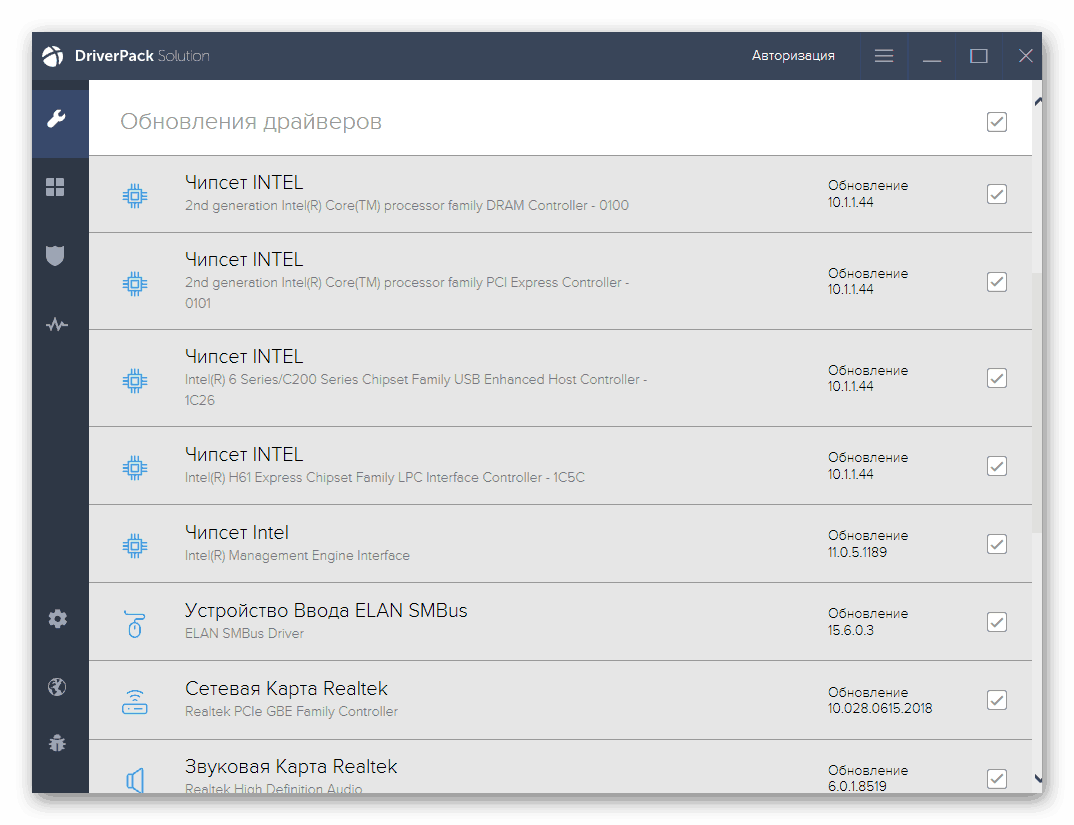
Прочитајте више: Како ажурирати управљачке програме помоћу програма Дривермак , ДриверПацк Солутион
Метод 4: Јединствени хардверски код
Овај код или идентификатор налази се у „Управитељу уређаја“ и додељује се сваком уређају повезаном на лаптоп, без обзира да ли је инсталирани оригинални управљачки програм или не. Помоћу ових података можете потражити софтвер на Интернету.
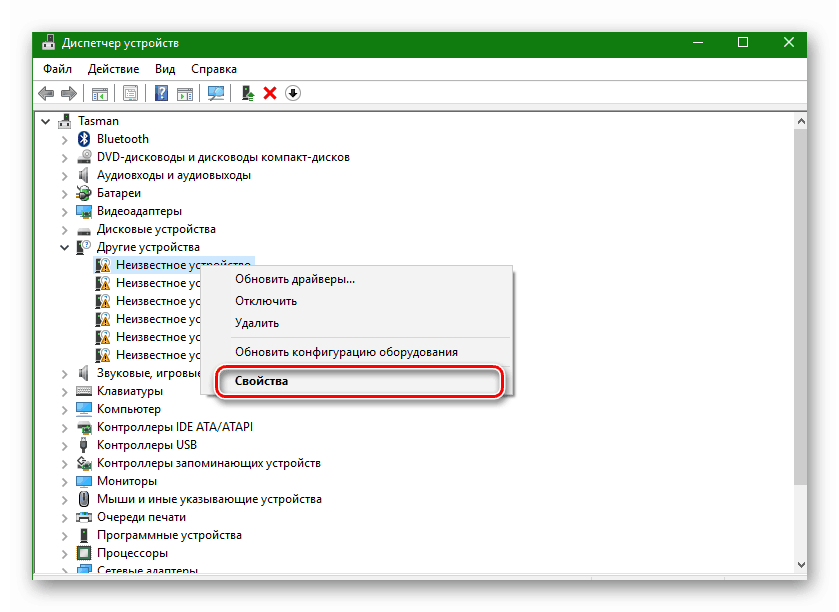
Више детаља: Потражите управљачке програме према ИД-у хардвера
5. метод: Алати за рад са Виндовс драјверима
Виндовс има своје уграђене услужне програме за инсталирање или ажурирање софтвера. Они су укључени у стандардни „Девице Манагер“ снап -ин и омогућавају и ручне и аутоматске операције.
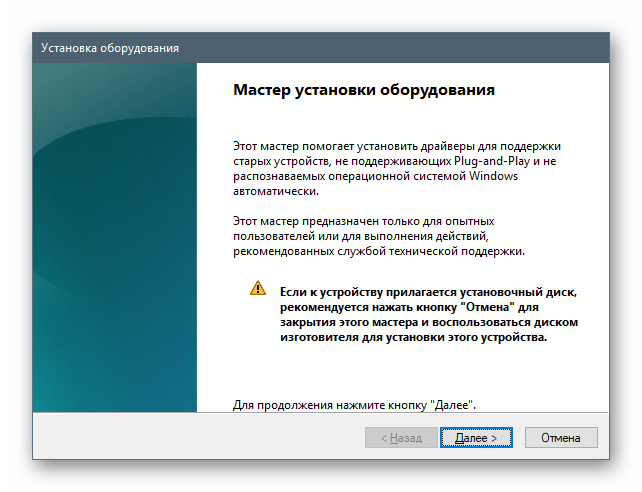
Више детаља: Како инсталирати управљачке програме на Виндовс
Закључак
Закључно, напомињемо да све горе наведене могућности имају идентичне резултате и разликују се само у начинима њиховог постизања. Међутим, постоји пар додатних савета. Ако нема препрека за посету званичном ресурсу, боље је користити прву методу. На другом месту је употреба АСУС Ливе Упдате-а, као високо специјализованог производа. Ако имате проблема са приступом или инсталирањем, погледајте друге алате.